Īpašo programmu vērtējums, kas ļauj jums izplatīt Wi-Fi no klēpjdatora

- 4772
- 310
- Charles McDermott
Katram no mums var būt situācija, kad ir savienojums ar internetu, bet nav maršrutētāja. Tajā pašā laikā uzdevums ir dalīties tajā ar citu ierīci, teiksim, viedtālruni vai citu datoru. Radikālam risinājumam šādai problēmai ir labāk iegūt maršrutētāju, bet bez tā jūs varat izplatīt Wi-Fi no klēpjdatora vai datora.
Trešās daļas lietojumprogrammu darbības princips piekļuvei internetam
Universāla metode, kas ir veiksmīgi izveidojusies visām operētājsistēmām un visām ierīcēm, ir trešās daļas programmu izmantošana interneta izplatīšanai. Viņi arī izveido signāla sadalījumu, izmantojot donora klēpjdatora komandrindu. Vienkārši nospiediet pogu, un lietojumprogramma visu dara pats par sevi.

Darbības princips ir šāds: ir jāizveido piekļuves punkts. Piemēram, Windows 10 nodrošina iespēju palaist virtuālo interneta tīklu. Citiem vārdiem sakot, šāda ierīce pati par sevi sāk veikt maršrutētāja funkcijas, bet tam ir jāuzstāda adapteris. Tiklīdz piekļuves punkts tiek palaists, tas sāk izplatīt internetu apkārtējām ierīcēm.
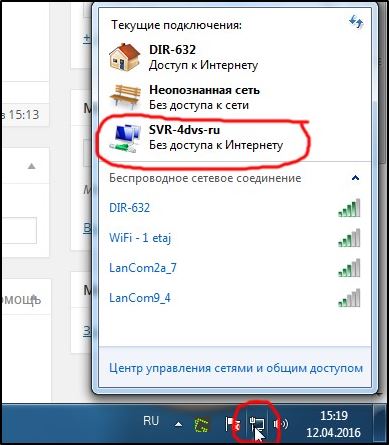
Populārākās Wi-Fi-Fi-Fi programmas
Tāpēc apsveriet labākās Wi-Fi izplatīšanas programmas pieredzējušu lietotāju un speciālistu ziņā. Šajā pārskatā ir vairāki no tiem:
- Virtuālais maršrutētājs plus.
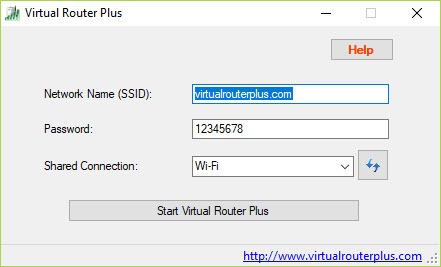 Tūlīt ir vērts atzīmēt, ka lietojumprogramma ir paredzēta darbam ar Windows 7. Ir ērti, ka datorā vai klēpjdatorā nav jāinstalē programmatūra.No droša avota ir jālejupielādē arhīva fails un jāsāk exe-shnik. Tūlīt pēc sākuma lietojumprogramma sāks mēģināt izplatīt internetu ap citiem patērētājiem. Ja tīkls darbojas veiksmīgi, tad atliek atvērt vispārēju piekļuvi interneta savienojumam.
Tūlīt ir vērts atzīmēt, ka lietojumprogramma ir paredzēta darbam ar Windows 7. Ir ērti, ka datorā vai klēpjdatorā nav jāinstalē programmatūra.No droša avota ir jālejupielādē arhīva fails un jāsāk exe-shnik. Tūlīt pēc sākuma lietojumprogramma sāks mēģināt izplatīt internetu ap citiem patērētājiem. Ja tīkls darbojas veiksmīgi, tad atliek atvērt vispārēju piekļuvi interneta savienojumam.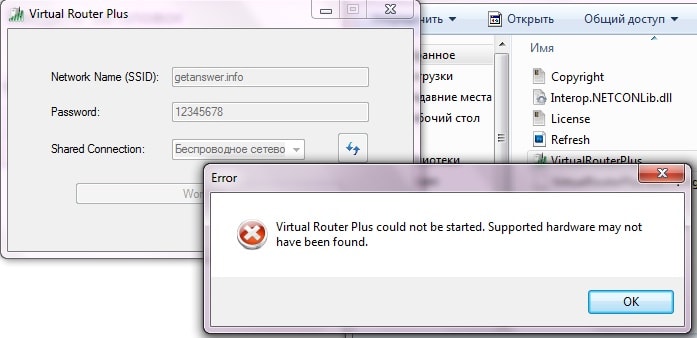
Ja jums nav paveicies, šādu kļūdas ziņojumu var parādīt. Jūsu ierīce un tīkla karte netiek atbalstīti.
Ieteicams pārlādēt un atkārtoti sākt Wi-Fi izplatīšanu. To, kurš baidās no hakeru kiberuzbrukumiem. Connection uzsākšanas grūtības, visticamāk, meklējot problēmu, ir bezvadu adapteris vai tā autovadītāji. Programmu var salocīt paziņojumu panelī, kur tā nekaitēs aci. Aizverot interneta izplatīšanu, tas apstājas.
- Pārslēdziet virtuālo maršrutētāju. Vēl viena labākā Wi-Fi izplatīšanas programma. Daudzi speciālisti ar pieredzi to uzskata par labāko piedāvājumu starp šādu programmatūru. Liela priekšrocība ir tā, ka tā ir izplatīta bez maksas, un saskarne ir pilnībā krievu valodā. Vislabāk to lejupielādēt no izstrādātāja oficiālās vietnes.
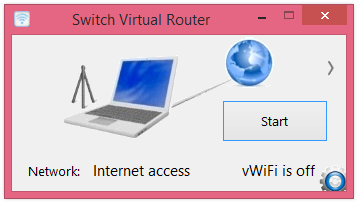 Tātad, pēc instalēšanas procesa lejupielādes un pabeigšanas jūs varat palaist programmu darbā. Zem pogas, kas izskatās kā pārnesums, iestatījumi atrodas - tajos lietotājs var mainīt ieejas un paroles nosaukumu, ja ir šāda vajadzība. Jūs varat mainīt ne tikai šos parametrus, bet arī dažādus citus. Lai sāktu piekļuves punktu, nospiediet taustiņu “Sākt”. Tagad dažādām ierīcēm signāla ainā parādīsies parastā piekļuve internetam. Ir svarīgi, lai autovadītājs stāvētu uz datora vai klēpjdatora, kas varētu atbalstīt tīkla darbību kopumā. Ja nav tīkla atbalsta, tad jums ir jāatjaunina draiveri, tos lejupielādējot tā, lai tie būtu kā noteikts datora modelis. Kļūdas gadījumā "Wi-Fi-Adapter" ir izslēgts, ir jāpārbauda virtuālā adaptera darbs.
Tātad, pēc instalēšanas procesa lejupielādes un pabeigšanas jūs varat palaist programmu darbā. Zem pogas, kas izskatās kā pārnesums, iestatījumi atrodas - tajos lietotājs var mainīt ieejas un paroles nosaukumu, ja ir šāda vajadzība. Jūs varat mainīt ne tikai šos parametrus, bet arī dažādus citus. Lai sāktu piekļuves punktu, nospiediet taustiņu “Sākt”. Tagad dažādām ierīcēm signāla ainā parādīsies parastā piekļuve internetam. Ir svarīgi, lai autovadītājs stāvētu uz datora vai klēpjdatora, kas varētu atbalstīt tīkla darbību kopumā. Ja nav tīkla atbalsta, tad jums ir jāatjaunina draiveri, tos lejupielādējot tā, lai tie būtu kā noteikts datora modelis. Kļūdas gadījumā "Wi-Fi-Adapter" ir izslēgts, ir jāpārbauda virtuālā adaptera darbs.
- Maryfi programma interneta izplatīšanai no klēpjdatoriem. Jūs varat augšupielādēt šo programmu operētājsistēmai Windows par izstrādātāja oficiālo resursu. Ja jums ir nepieciešama saskarnes krievu versija, to var atrast arī globālā tīkla plašumā. Pēc lejupielādes palaidiet instalēšanas failu kā parasti. Pirmajā palaišanas laikā sistēma var lūgt instalēt dažus komponentus - jo tam vajadzētu vienoties ar tā priekšlikumu. Visa lietojumprogramma iekļaujas vienā mazā ekrāna logā. Atliek nākt klajā ar tīkla nosaukumu un paroli un pēc tam nospiest pogu Start. Ja adapteris darbojas pareizi, tad tīkls tiks palaists.
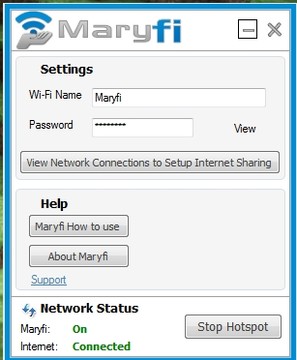
- Savienot karsto punktu. Ir vērts atzīmēt, ka šis pieteikums tiek sniegts uz apmaksātu pamatu. Ja jūs atsakāties maksāt, izmēģinājuma versiju samazinās tā funkcionalitāte. Bet, ja jūs izvēlaties apmaksātu modifikāciju, tai ir daudz noderīgu iespēju. Jo īpaši nav nepieciešams atvērt vispārēju piekļuvi internetam. Tas ir pietiekami, lai atlasītu vienu savienojumu un sāktu testēšanu. Tūlīt pēc cietā diska ielādes jūs varat instalēt īpašu failu un palaist programmu. Tālāk atlasiet konkrētu savienojumu. Ja nepieciešams, mainās tā nosaukums un parole. Beigās tiek nospiesta poga "Start Hotspot". Tagad klēpjdators varēs izplatīt Wi-Fi. Jūs varat atvērt cilni programma un ar savām acīm redzēt, kādas papildu ierīces ir ar to savienotas. Tiek sniegts statistikas ziņojums, cik daudz internets izmanto, kuru ierīci izmanto.
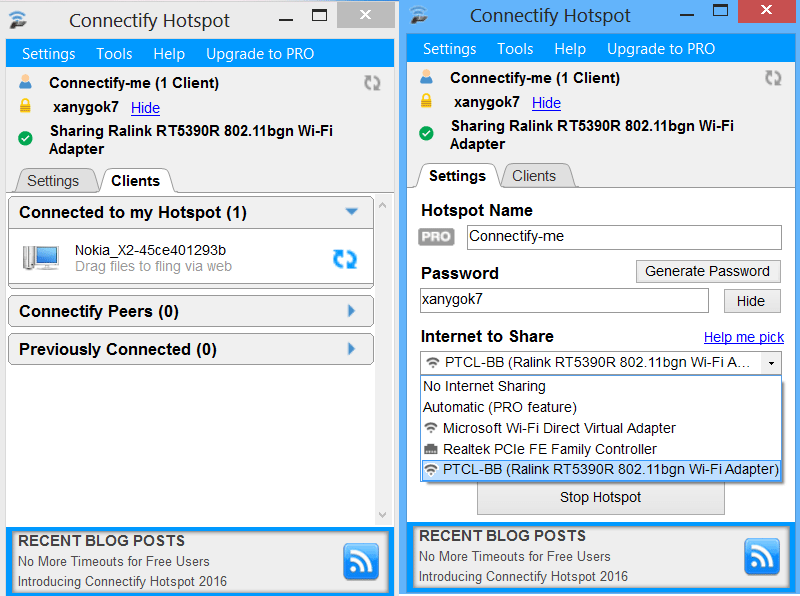
Tagad par to, kādas darbības jāveic pēc vienas no iepriekšminētajām programmām instalēšanas. Ir jāpārliecinās, ka kopumā piekļuve darbojas pareizi. Lai to izdarītu, mēs atrodam savienojuma ar internetu ikonu un noklikšķiniet uz tā ar pareizo peles atslēgu. Tiks atvērts vienums "Vadības centrs tīkliem un vispārēja piekļuve". Tajā ir jāatrod apakšdaļa, kas ir atbildīga par adaptera parametru maiņu.
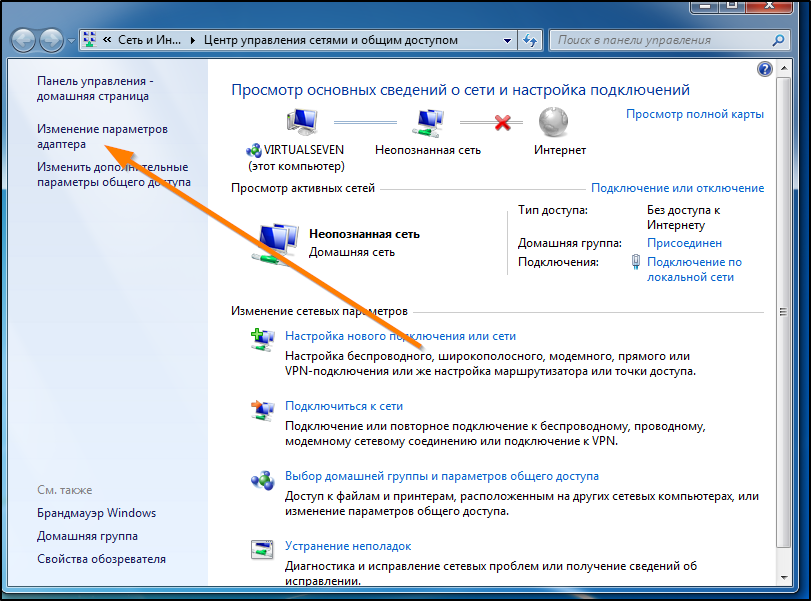
Atlasiet savienojumu, kas ir instalēts datorā vai klēpjdatorā. Pēc noklikšķināšanas ar pogu ar labo būs iespējams izvēlēties izvēlni "rekvizīti". Tagad jums ir jāpaplašina cilne ar nosaukumu "Access" un tajā jāatrod tāds vienums kā "Atļaut citiem lietotājiem ...". Netālu novietojiet atzīmi, atlasiet mūsu savienojumu un apstipriniet darbību. Pēc visām šīm procedūrām jums būs jārestartē klēpjdators un jāveido Wi-Fi izplatīšanas palaišana.
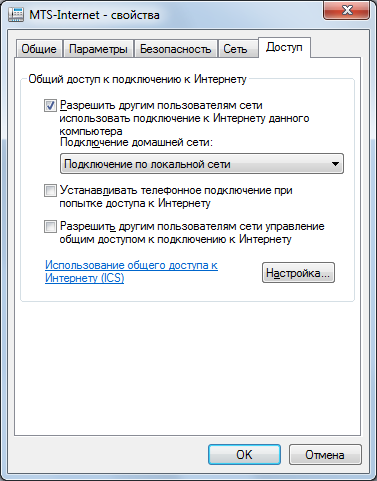
Biežas kļūdas, mēģinot izveidot savienojumu
Lai iegūtu labu Wi-Fi, jums jāņem vērā šādi svarīgi ieteikumi:
- Nelielojiet visas izplatīšanas programmas - labāk ir pakavēties pie viena un strādāt tikai ar to. Ja parādās starta kļūda, tā, visticamāk, būs atrodama citās lietojumprogrammās. Tas ir, problēma var būt adaptera virzītājiem. Kopumā visu trešo personu lietojumprogrammu princips Wi-Fi izplatīšanai ir vienāds. Tie atšķiras tikai interfeisā;
- Izmantojot šādas programmas, jūs varat izveidot un sākt virtuālo tīklu. Papildus savienojuma iespējamībai jums jāpārliecinās, ka internets darbojas. Lai to izdarītu, jums jāatrisina "vispārēja piekļuve internetam".
Bieži vien lietotāji saskaras ar situāciju, kurā ir savienojuma kļūda. Dators pastāvīgi skenē IP adresi. Šajā gadījumā pirmais ir antivīrusu programmas atvienošana. Papildus viņam var būt arī citas programmas, kas bloķē interneta savienojumu, piemēram, Windows ugunsmūri.
Iepriekš aprakstītas pamata procedūras un situācijas, ar kurām lietotājs var saskarties, mēģinot izplatīt Wi-Fi dažādās ierīcēs. Šajā gadījumā iemesli var būt dažādās operētājsistēmās, aprīkojuma iespējas, iestatījumos utt. Katrā atsevišķā gadījumā jums ir jāsaprot sīki, izslēdzot vienu iemeslu pēc cita, lai sasniegtu stabilu savienojumu.
- « Dažādu pieprasījumu radīšana Microsoft piekļuvei
- Snapchat Kā instalēt, reģistrēt un izmantot lietojumprogrammu »

